word标注
在我们工作学习中,使用Word进行文档编辑时,有时候会需要对一些文字进行添加注释,用来解释说明,以方便阅读者更好的理解。那么怎么在word文档中编辑添加注释呢?下面就由小编为大家介绍Word添加注释的两种方法,电脑前的朋友一定要记得收藏!

Word怎么去掉批注
我们在日常的办公中经常会使用到word,那么你知道批注吗?批注在word文档处理过程中起了非常重要的标注作用,我们可以使用它来进行多项注意点的标注,如果我们不需要了,就要进行去掉,那么Word怎么去掉批注,下面我就来教各位小伙伴们具体的操作步骤就在下方,大家快来认真的看一看吧!
1.首先,我们打开自己带有批注的文档,(如下图所示)。
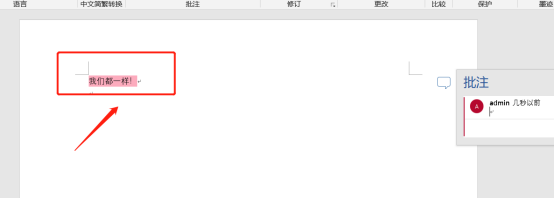
2.然后,我们选中这个批注的部分,(如下图红色圈出部分所示)。
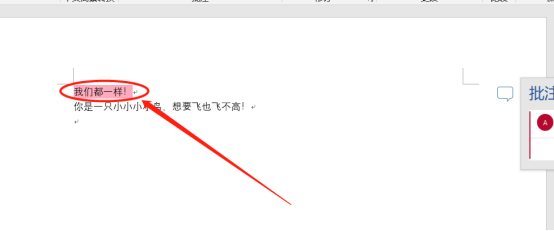
3.接下来,点击菜单栏上边的【审阅】选项,(如下图红色圈出部分所示)。
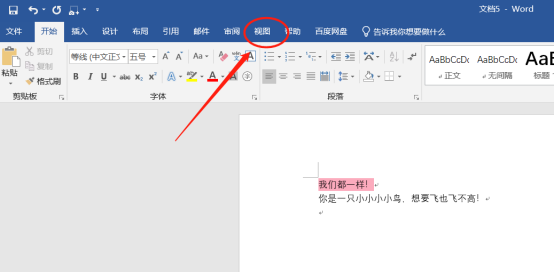
4.最后,我们选中【删除】按钮,点击它,就把选中的批注进行删除了,(如下图红色圈出部分所示)。
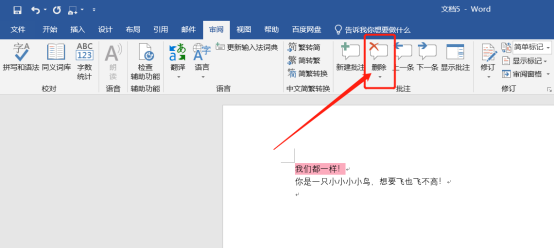
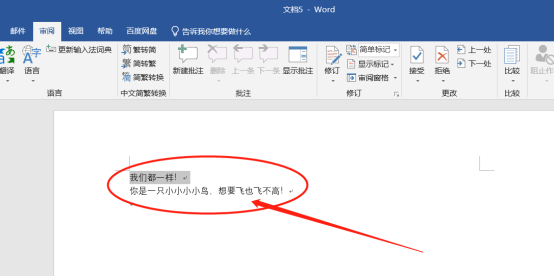
以上的4步操作步骤就是Word怎么去掉批注的具体操作步骤,已经详细的给小伙伴们罗列出来了,大家按照以上的操作步骤按部就班的进行操作就成功了。但是想熟练的掌握这个功能的小伙伴们,可以在课下多操作几次,这样会掌握的更牢固,当以后的生活中遇到这个功能就可以轻松的使用来了,当你身边的小伙伴们遇到同样的事情你也可以帮助他解决了。最后,希望以上的操作步骤对你有所帮助!
本篇文章使用以下硬件型号:联想小新Air15;系统版本:win10;软件版本:Microsoft Word 2019。
Word怎么关闭批注?
word是款非常好用又人性化的软件,在我们对文章进行批注修改时,会用到批注功能,但当我们用完后该怎么关闭批注功能呢?下面小编就给大家讲解下关闭批注的操作方法。
1、首先,打开word2013应用程序,进入编辑状态,要快速删除文档中的某个批注,可选中批注后,单击鼠标右键,弹出列表,如图所示:
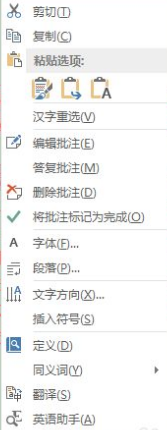
2、接下来在弹出的快捷菜单中单击“删除批注”选项,如图所示:
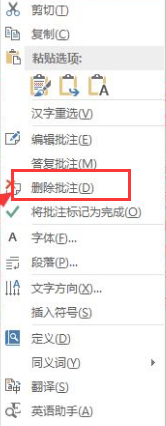
3、因为批注是"阅读"时写的, 是读者的工作, 而不是编排文字——作者的工作, 所以批注的操作在"审阅"菜单。
如果要快速删除文档中的所有批注,可单击文档中的任意一个批注,在“审阅”选项卡的“批注”组中,单击“删除”下拉列表按钮,如下图所示:
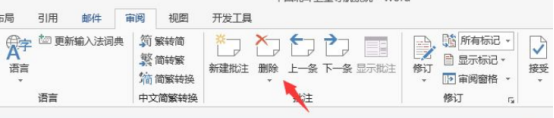
4、在打开的列表中单击“删除文档中的所有批注”选项,如图所示。也可以点击某一个批注,再点击"批注"菜单中的"删除"按钮。
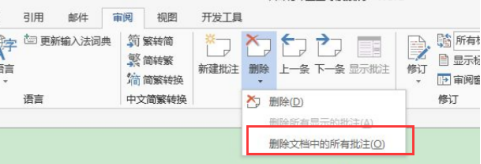
需要注意的是,word不显示批注并不等于删除批注。如果需要删除批注,可以先选中批注,然后单击上图所示的“删除”按钮。
以上就是word关闭批注的方法,批注的添加和删除也属于word中用的比较多的操作了,还对它不够熟悉的新手们可以多加操作练习下,尤其是常用word的办公人员。
本篇文章使用以下硬件型号:联想小新Air15;系统版本:win10;软件版本:word2013。
Word怎么取消批注?
Word软件里的功能其实非常地多,大家有的只是不经常用,今天小编就给大家介绍一个在编辑文档时不常用的一个word软件的小知识,Word软件怎么取消批注,其实批注顾名思意就是对一段话的注解,解释,说明,对于不懂英文的人来说加上批注是非常有必要的,但也不是针对每一个人,有的人是能够看懂文章,那文章里有批注就多此一举了,那么小编就和大家分享一个Word怎么取消批注的一个方法。
1.首先,我们需要打开一个带有批注的word文档,对它进行编辑,如下图所示。
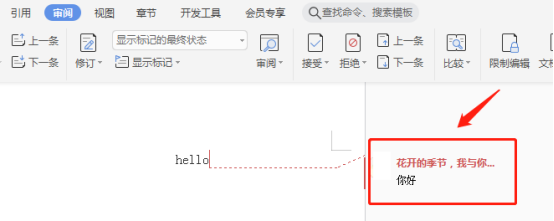
2.然后,将光标移动到批注栏里,点击到批注内容界面上,如下图所示。
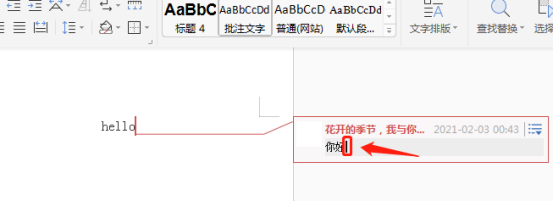
3.在工具菜单栏里点击“审阅”选项,然后点击审阅选项栏里的“删除”选项,如下图所示。
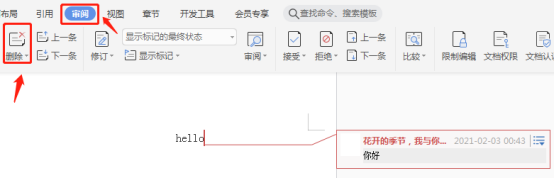
4.在“删除”下拉菜单栏里选择“删除批注”选项,如果一篇文章有好多批注你还可以选择“删除文档中的所有批注”,如下图所示。
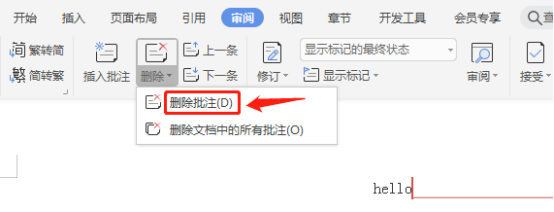
5.点击完“删除批注”选项以后,大家可以看到word文档里的批注就取消了,如下图所示。
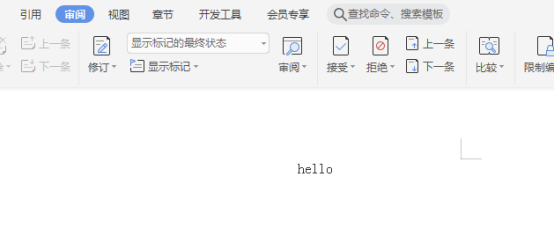
以上五步操作就是Word怎么取消批注的方法,其实批注就是解释说明的意思,对于不懂得你文章的人你可以加上批注,对于懂你文章的人那就没必要加入批注了,让别人看了也不舒服,所以你就要用到取消批注的方法。
本篇文章使用以下硬件型号:联想小新Air15;系统版本:win10;软件版本:Word 2019。
Word注释怎么加?
在我们工作学习中,使用Word进行文档编辑时,有时候会需要对一些文字进行添加注释,用来解释说明,以方便阅读者更好的理解。那么怎么在word文档中编辑添加注释呢?下面就由小编为大家介绍Word添加注释的两种方法,电脑前的朋友一定要记得收藏!
第一种方法:
1、我们找到要添加注释的文档,。
2、打开以后,看见Word文档的内容,并指导需要注释的地方。

3、选择好要添加注释的文字之后,我们单击快捷菜单栏上的插入选项,然后选择图形选项下拉列表中的批注选项,选择自己要使用的注释方式。
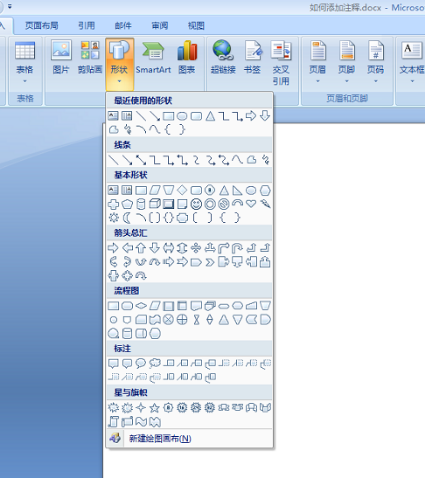
4、可以在选择标注内添加内容,如图所示。
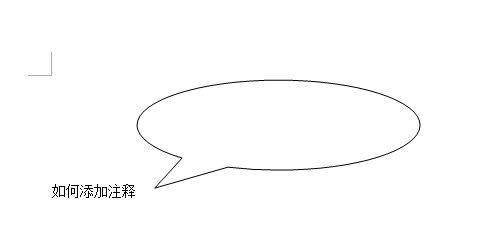
第二种方法:
1、打开需要编辑的文档,然后将光标移动到需要添加注释的地方,如图所示:
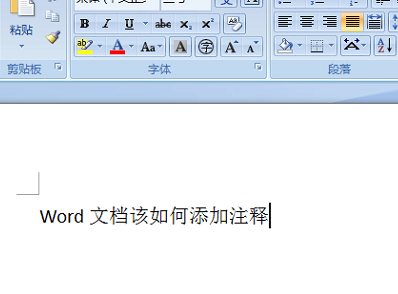
2、然后点击“引用”—“插入脚注”,如图所示。
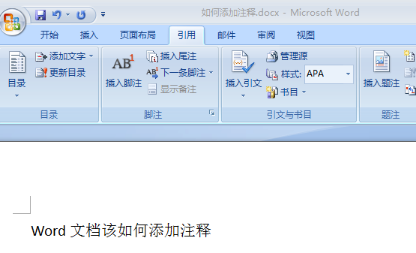
3、画面直接切换到文档页面最左下角,如图所示。

4、在左下角编辑好注释即可,如图所示。
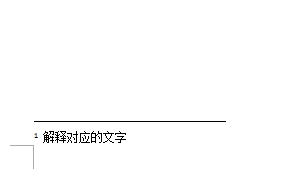
5、然后我们返回查看文档,可以看到需要注释的内容上方自动生成编号,如图所示。
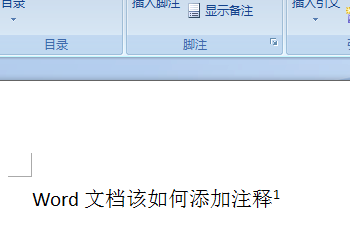
这就是小编为大家带来的word文挡添加注释的两种情况,是不是很容易上手,你学会了嘛?电脑前的朋友可以课后勤于练习,试试添加多个注释会出现的效果,便于大家能更容易的掌握Word添加注释的技巧。让我们在Word文档的学习中,一起进步!
本篇文章使用以下硬件型号:联想小新Air15;系统版本:win10;软件版本:Word 2007。



